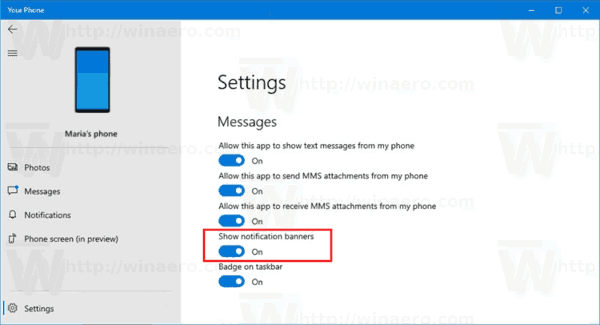Puhelinsovelluksen ilmoitusten poistaminen käytöstä Android-viesteille Windows 10: ssä
Windows 10: n mukana tulee erityinen sovellus, Puhelimesi, jonka avulla voit muodostaa Android- tai iOS-älypuhelimen pariliitoksen pöytätietokoneesi kanssa ja selata puhelintietojasi tietokoneella. Puhelimesi -sovelluksen uusimmat versiot näyttävät ilmoituksen toast pariliitetylle Android-puhelimelle vastaanotetusta viestistä. Näin voit poistaa tämän ominaisuuden käytöstä.

Windows 10 sisältää sisäänrakennetun sovelluksen nimeltä Puhelimesi. Se esiteltiin ensimmäisen kerran Build 2018.Sovelluksen on tarkoitus antaa käyttäjien synkronoida Android- tai iOS-älypuhelimet Windows 10: n kanssa. Sovellus sallii viestien, valokuvien ja ilmoitusten synkronoinnin Windows 10 -käyttöjärjestelmän kanssa, esim. tarkastella ja muokata älypuhelimeen tallennettuja valokuvia suoraan tietokoneella.

Ensimmäisestä käyttöönotostaan lähtien sovellus on saanut tonnia uutta ominaisuuksia ja parannuksia .
Voit poistaa puhelimesi sovellusilmoitukset käytöstä Android-viesteissä,
- Avaa Puhelimesi-sovellus.
- Napsauta Asetukset-painiketta ja rataskuvaketta.
- MeneViestitoikealla.
- Kytke vaihto päälle tai pois päältä Näytä ilmoituksen bannerit mitä haluat. Sen poistaminen käytöstä estää puhelinta näyttämästä ilmoituksia Android-puheluviesteistä.
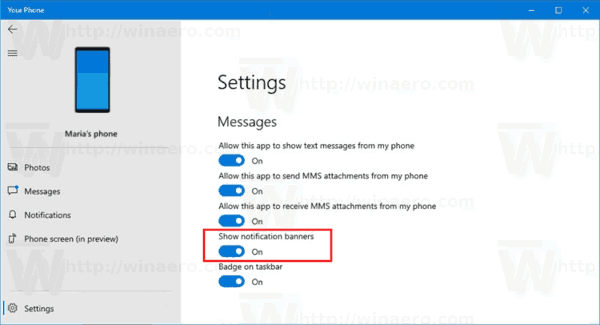
- Nyt voit sulkea Puhelimesi-sovelluksen.
Vaihtoehto on oletusarvoisesti käytössä. Voit ottaa sen uudelleen käyttöön milloin tahansa, jos poistat sen käytöstä.
Kiinnostavat artikkelit:
- Poista MMS-liitteiden lähettäminen ja vastaanottaminen käytöstä Puhelimesi -sovelluksessa
- Määritä Android-sovellukset näyttämään ilmoituksia Puhelimesi -sovelluksessa
- Ota Android-ilmoitukset käyttöön tai poista ne käytöstä Puhelimesi -sovelluksessa
- Kytke Android-puhelinilmoitukset päälle tai pois päältä Windows 10: ssä
- Poista ja poista puhelinsovelluksesi Windows 10: ssä